Dica do Windows 10: faça o menu Iniciar iniciar em tela cheia
Se você atualizou o Windows 8.1 ao Windows 10, você pode ter sido fã da opção de tela inicial completa na área de trabalho. Se você ainda preferir a tela inicial completa, mesmo em uma área de trabalho tradicional, veja como configurá-la.

Definir menu inicial do Windows 10 em tela cheia
Para ativá-lo, vá para Configurações> Personalização> Iniciar. A partir daí, role para baixo à direita e ative Use Iniciar tela cheia.

Agora, sempre que você clicar no botão Iniciar ou pressionar a tecla Windows, terá a versão completa da tela Iniciar.
Vale a pena notar que, se você tiver uma ativação por toquecomo um Microsoft Surface Pro e usá-lo em qualquer lugar, você tem a opção de entrar no Modo Tablet na Central de Ações para obter a tela Iniciar completa. Mas para aqueles que gostam da tela inteira em uma área de trabalho tradicional (e há quem gosta), é bom ter a opção.
Não é exatamente o mesmo que a tela cheia do Windows 8.1; na verdade, é muito melhor e mais fácil de navegar.
Qual sua opinião sobre o uso do Start no modo de tela cheia? Deixe um comentário abaixo e deixe-nos saber. E lembre-se, para saber mais sobre o novo sistema operacional da Microsoft, confira nossos novos e aprimorados fóruns do Windows 10!








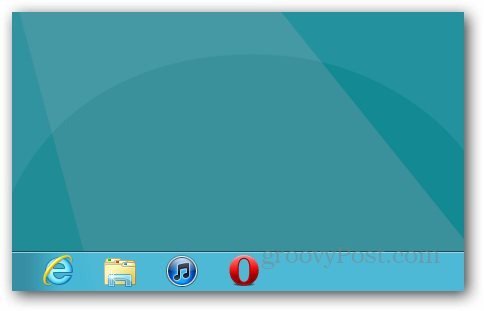

Deixe um comentário